Windows 암호를 잊어 버리는 것은 실제로 너무 자주 발생하는 것은 아니지만 발생할 수 있습니다. 컴퓨터에 정통하지 않은 사람들은 자신의 로그인 비밀번호를 잘못 바꾸거나 기억하지 않는 경향이 있기 때문에 여러 대의 컴퓨터를 관리하는 경우 특히 그렇습니다. 몇 년 전이 문제는 심각한 문제였으며 계정을 삭제했을 수 있지만 요즘에는 큰 문제가되지 않습니다.
부팅 할 수있는 부팅 가능한 CD 인 Kon-Boot와 같은 것을 사용하여 사용자 계정 암호를 알아내는 방법에는 여러 가지가 있으며, 로그온 할 때 암호로 아무 것도 입력하면됩니다. 또는 원래 암호를 찾을 수있는 암호 크래커 프로그램을 사용해 볼 수도 있습니다. Ophcrack은 이전에 작성한 프로그램 중 하나입니다.
우리가 이야기 한 다른 방법으로는“비밀번호를 변경하지 않고 Windows XP 컴퓨터를 해킹하는 방법”과“몇 분 안에 Windows 로그인 비밀번호를 복구하는 방법”이 있습니다. 그러나이 기사에서는 실제로 암호를 완전히 제거하는 Windows 계정 암호를 모르고 Windows에 들어가는 방법에 대한 다른 방법을 다룹니다. 이것은 현재 암호가 무엇인지 밝히지 않는 장점이 있습니다. 대신 암호를 삭제하기 만하면 암호를 입력하지 않고 로그인 한 다음 Windows에서 다른 개인 암호를 한 번 만들 수 있습니다. 가장 좋은 점은이를 수행 할 수있는 도구 중 하나는 오프라인 Windows 암호 및 레지스트리 편집기 라는 무료 오픈 소스 유틸리티입니다. 이 프로그램은 잠긴 계정이나 비활성화 된 계정을 포함하여 Windows NT 3.5에서 Windows 7 64 비트까지 모든 Windows 버전에서 유효한 거의 모든 로컬 계정을 재설정 할 수 있습니다. 유일한 것은 프로그램이 완전히 텍스트 기반이며 Windows에서 실행되지 않기 때문에 어떤 키를 눌러야하는지 또는 끔찍하게 잘못 될 수있는 것에주의를 기울여야한다는 것입니다!
오프라인 Windows 암호 및 레지스트리 편집기는 CD에 구워야하는 ISO 이미지로 제공되거나 유틸리티를 사용하여 ISO를 USB 스틱에 넣을 수 있습니다. 그런 다음 CD 또는 USB로 부팅하여 유틸리티를 실행하십시오. 내가 약간의 고통을 발견하는 것은 기본 텍스트 크기와 프로그램에 들어가면 간격이 읽기가 매우 어렵다는 것입니다. 이 문제를 해결하려면 초기 시작 화면에서 Boot vga = 0 을 입력하고 Enter를 누르십시오. 이렇게하면 프로그램 전체에서 텍스트와 간격이 최대화되어 훨씬 쉽게 읽을 수 있습니다.

그런 다음 비밀번호 재설정 프로세스를 진행할 준비가되었습니다. 일련의 단계로 나뉘어져 있으며 운 좋게도 기본값이 이미 선택되어 있으므로 대부분의 키 누름은 기본값을 확인하기 위해 Enter 키를 사용합니다. 모든 텍스트가 약간 압도적으로 보일 수 있지만 암호를 쉽게 입력하고 암호를 재설정하는 방법은 다음과 같습니다.
1. 재설정을 수행 할 Windows 파티션을 선택하십시오. 프로그램은 올바른 설치를 포함 할 수있는 가장 가능성있는 파티션을 선택합니다. 올바른 드라이브가 인식되지 않으면 드라이버를 수동으로로드하거나 플로피 또는 USB 저장 장치에서로드하는 옵션이 있습니다. 스크린 샷 파티션 1은 분명히 Windows 7에서 만든 추가 100MB 파티션이므로 2를 입력하고 Enter 키를 눌러 전체 Windows 파티션을 선택해야합니다.
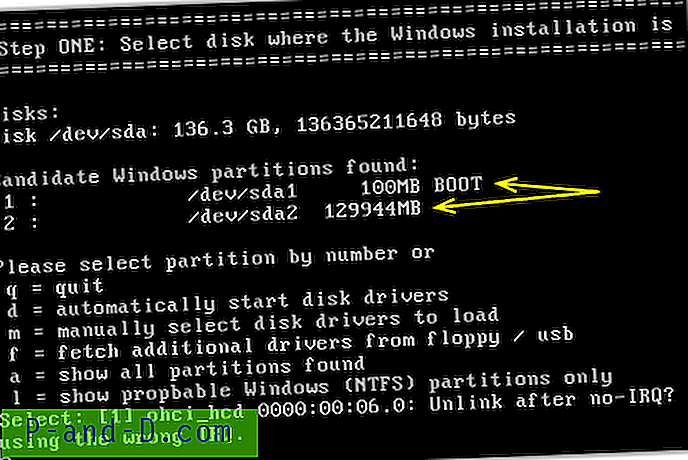
2. 기본 레지스트리 파일이 Windows / System32 / Config에없는 사용자 지정 Windows 설치가 없으면 오프라인 Windows 암호 및 레지스트리 편집기가 자동으로 올바른 경로를 식별해야합니다. 아무것도 찾지 못하면 1 단계에서 잘못된 파티션을 선택했을 수 있습니다. 경로가 있고 아래 스크린 샷과 같이 Enter 키만 누르면됩니다.
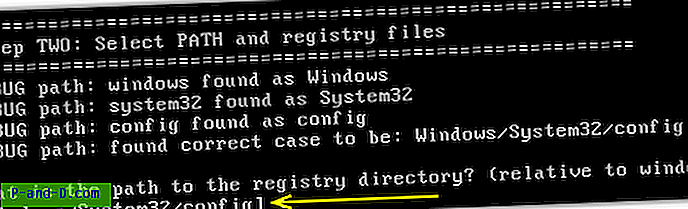
3. 기본 옵션 인 # 1 인 SAM 시스템 보안 레지스트리 파일을로드하려면 Enter를 누르십시오.
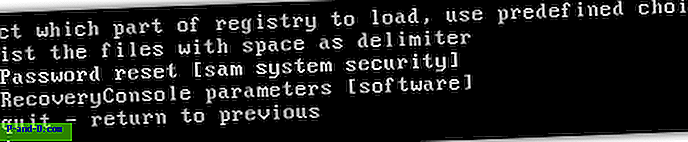
4. 고급 사용자 인 경우 텍스트 기반 레지스트리 편집기를 선택하여 레지스트리 키를 편집 할 수도 있지만 초보자에게는 적합하지 않습니다. # 1의 기본 옵션은 비밀번호를 편집하는 데 필요한 것이므로 Enter를 누르면됩니다.
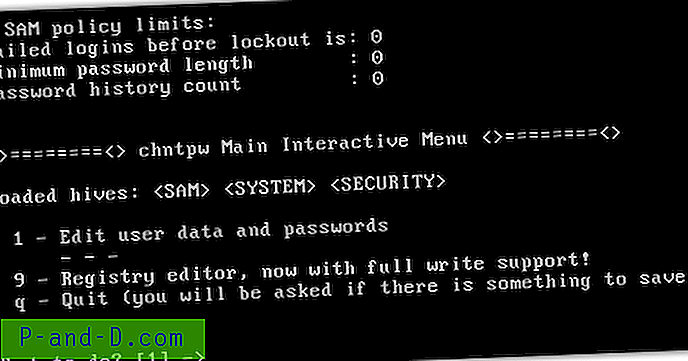
5. 여기서 비밀번호 재설정이 필요한 사용자 계정을 선택하십시오. 대괄호로 선택한 기본값이 원하는 값이면 Enter 키를 눌러 계속 진행할 수 있습니다. 또는 사용자 이름 (대소 문자 구분) 또는 RID 번호 앞에 0x를 입력하십시오 (예 : 0x01f4).
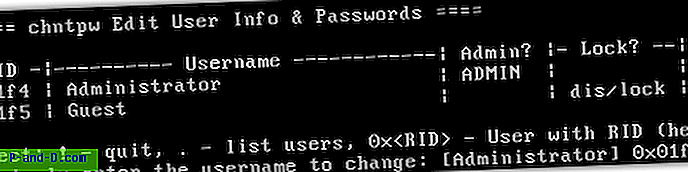
6.이 화면에서 이전에 잠근 사용자 계정의 잠금을 해제하고 사용자 계정을 관리자 계정으로 승격시킬 수 있습니다. 필요한 옵션은 사용자 비밀번호를 지우는 # 1입니다. 1을 누르고 Enter를 누르면“ 암호가 지워집니다! " 아래에.
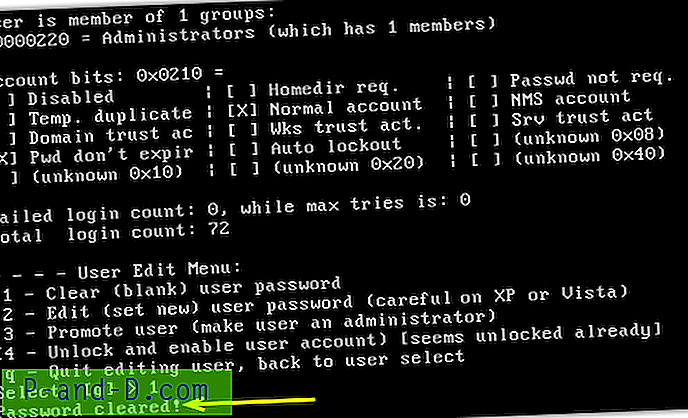
7. 이제 암호가 비워졌습니다. 변경 사항을 레지스트리에 다시 저장해야합니다. 이 유형을 수행하려면 ! (느낌표)를 입력하고 Enter를 누른 다음 q 를 입력하고 Enter를 누르십시오. 화면에 SAM 레지스트리 하이브가 변경되었음을 확인하면 이제 y 를 누른 다음 Enter 키를 눌러 변경 내용을 레지스트리에 씁니다.
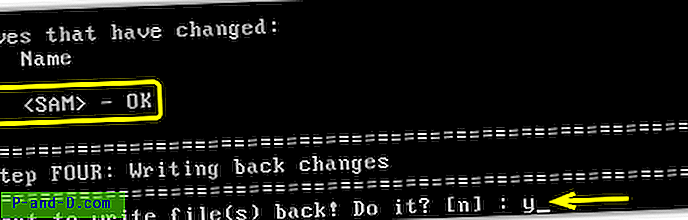
마지막 단계는 Enter 키를 누르는 것이며 마지막 화면은 Ctrl + Alt + Del을 눌러 컴퓨터를 재부팅하는 것이 안전하다는 메시지를 표시합니다. 다시 부팅되지 않도록 오프라인 Windows 암호 및 레지스트리 편집기 CD 또는 USB를 제거해야합니다. 이제 컴퓨터를 부팅 할 때 해당 사용자의 비밀번호가 사라져야합니다! 이 도구를 사용하여 큰 성공을 거두었고 많은 암호를 재설정해도 아무런 문제가 없었습니다. 이 도구를 1 개의 CD에있는 많은 다른 유용한 유틸리티와 함께 사용하려면 위대한 Hiren의 부팅 CD 기본 메뉴에 오프라인 Windows 암호 및 레지스트리 편집기가 있습니다.
오프라인 Windows 암호 및 레지스트리 편집기 다운로드





